Saiba como configurar sua experiência Ion para remover automaticamente os dados coletados dos usuários
Ion armazena dados coletados de seus visitantes - até você decidir excluí-los. Esse recurso é benéfico para empresas que coletam dados confidenciais, imediatamente exportam para seu ambiente de back-end e desejam que os dados sejam removidos do console Ion.
Você pode marcar dados confidenciais para exclusão automática para atender a requisitos de segurança de dados. Um menu de seleção chamado "Sensitive Data Expiration" está disponível ao adicionar ou editar um Campo de dados (Data field). Para marcar dados confidenciais para exclusão, siga os passos abaixo:
- Navegue até o menu global Data Management e selecione Data Collection.
- Clique em uma categoria de campo de dados existente ou adicione uma nova. A seguir, selecione um campo de dados existente ou crie um novo.
- Escolha a opção apropriada no menu "Sensitive Data Expiration" na parte inferior da tela e salve.
O padrão do menu de expiração de dados confidenciais é “not sensitive, never expires” (não sensível, nunca expira). Outras opções são as seguintes:
- Excluído 24 horas após o último contato
- Excluído 48 horas após o último contato
- Excluído 72 horas após o último contato
- Excluído 96 horas após o último contato
- Excluído 1 semana após o último contato
- Excluído 2 semanas após o último contato
- Excluído 4 semanas após o último contato
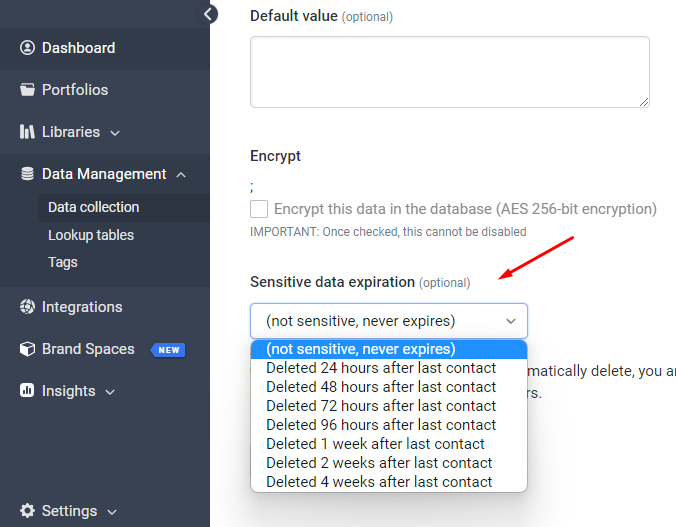
Observação: se você definir um campo de dados (Data field) para exclusão automática, você será responsável por exportar os dados antes que essa expiração ocorra. Recomendamos uma configuração mínima de 72 horas.
Excluir automaticamente os dados do respondente por meio de Regras
Você também pode configurar uma ação de regra avançada que permite excluir dados confidenciais após uma exportação bem-sucedida. A regra se chama "Delete all sensitive data now" e está disponível no menu suspenso de "actions" das regras avançadas. Essa regra avançada deve ser usada depois que uma exportação imediata for acionada. Ela deve ser adicionada nas regras da página (Page rules) de sua thank-you page ou página de confirmação. Aqui está um exemplo de como essa regra pode ser usada:
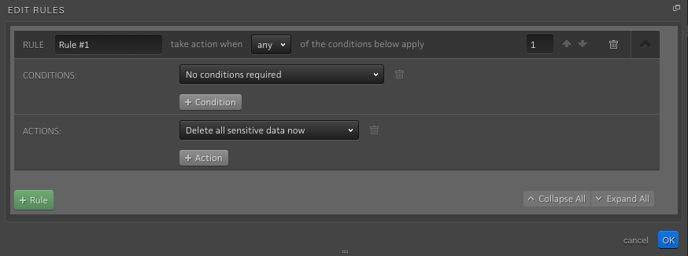
.png?height=120&name=rockcontent-branco%20(1).png)